إنشاء مباني ثم تغليف المنطقة بالضباب
في هذا الدرس سنقوم بتصميم مباني سكنية هزلية أي ليست بالحقيقية ثم كيفية إنشاء الضباب ليحيط بالمشهد كله ؛ كما في الشكل الاتى :
خطوات تصميم المباني :
(1) انشىء مكعب Box بالأبعاد الآتية مع ملاحظة زيادة قيم Length seg و width segs و Height segs كما بالشكل التالي حتى يمكنك أن تعدل بالمجسم المكعب بالالتواء حسبما تريد:
(2) طبق معامل التعديل Taper ثم أجعل القيم التالية Amount = 0.5 و Curve = - 0.8 .
(3) طبق معامل التعديل Bend ثم أجعل القيم التالية Angle = 12 و Direction = - 210 ، وذلك لإعطائها سمة العمارات الغير حقيقية حيث أنك بتغيير القيمة Direction إلى قيم أخرى أثناء الحركة سيظهر لك كأن رأس العمارة يلتف .
سوف يكون المجسم بالشكل التالي :
(4) والآن يجب أن تنشىء صورة بواسطة أي برنامج رسم لأن هذه الصورة ستكون هي واجهة المبنى مثل الصورة الآتية التي يمكنك استخدامها وقد صممتها في الـpaint shop pro عن طريق بعض المربعات الصفراء والأحمر الغامق و بعض الخطوط السوداء :
(5)أدخل إلى قائمة المواد والخامات ومن الزر المكتوب عليه Standard أضغط عليه فتظهر قائمة أختر منها Multi/Sub-Object وذلك لان هذا النوع من المواد يمكنه أن يضع صورة أو لون مختلف لكل وجه من أوجه المجسم وفى حالتنا هذه نريد إن تكون الصورة السابقة في واجهة المبنى فقط .
(6) ستجد أن قائمته مختلفة ففيها يظهر زر مكتوب عليه Set Number أضغط عليه ثم أكتب 6 لان جوانب المبنى تساوى 6 جوانب ستجد الأزرار التي أسفله تحولت إلى 6 أزرار ويمكنك أن تختار لكل جانب صورة مختلفة .
(7) غير الألوان الرمادية بجانب كل زر إلى اللون المنتشر في المبنى وهو اللون الأحمر الغامق كما في الشكل التالي ثم أختر الزر الرابع من المجموعة :
ستجد أنك رجعت إلى standad ثانية وقد فتح هو لك قائمة map فيمكنك أن تختار صورة المبنى من الزر none بجانب Diffuse واختيار الصورة التي تريدها .
ستجد إن وجه واحد من المبنى قد اكتسى بالصورة والأوجه الأخرى قد اكتست باللون الأحمر الغامق .
(9) الآن يمكنك أن تنسخ هذه المبنى أو العمارة بالضغط على زر shift من لوحة المفاتيح مع تحريك المبنى مسافة صغيرة ستجد أن صورة من المبنى تتحرك مع الماوس (لاحظ زر shift مع تحريك المبنى بالماوس) ثم تحرر زر الماوس ستجد رسالة تطلب منك عدد النسخ التي تريدها أختار مثلا 8 فستجد أنه أنشأ ثمان مباني المسافة بينهم هي المسافة التي اخترتها أنت عندما حركت المبنى المنسوخ :

(10) يمكنك تعديل كل مبنى على حدا وذلك لتغيير أشكال المباني عن بعضها وذلك مثلا بتغيير قيم الأبعاد في الـbox أو تغيير القيم في أمري التعديل Taper أو Bend .
إنشاء الضباب :
وهو أسهل ما في الموضوع :
من قائمة Rendering العلوية اختر الأمر Environment ، فتظهر النافذة Enviroment .
من الجزء Atomoshere اختر الزر add فتظهر لك نافذة أخرى أختر منها fog ثم ok .
فتظهر لك خصائص الضباب ، اذهب إلى الجزء standard وغير قيمة لى 90 لان الرقم 100 أخفى بعد المباني في الضباب :

قم بإضافة كاميرا لكي ترى الضباب بواسطته واجعلها تحيط بالمشهد عامة .
قد بعمل بعض الإضافات إلى مشروعك مثل الأرضية للمباني وذلك بعمل أسطوانة Cylinder وطريق للعربات box .... وهكذا .
قم بتصيير render مشهدك لكي ترى الضباب وقد أحاط بالمباني كلها وأجمل ما في الموضوع أن الضباب يشتد تدريجيا كلما بعدت المجسمات عن الكاميرا.
وشكرا لكم لحسن قرأتكم لهذا الموضوع وأرجو أن يكون فيه أي إفادة ممكنة .
والسلام ختام
أخوكم/ محمود السيد حجازى
مصر - القاهرة




